win10МвЭЅзщдѕУДЙиБе win10МвЭЅзщЙиБеЗНЗЈЗжЯэ
ЁЁЁЁwin10Щ§МЖКѓЃЌКмЖргУЛЇЗДгГздМКЩ§МЖвдКѓДХХЬЪЙгУГіЯж100%ЃЌЕчФдБфЕУЗЧГЃЕФПЈЖйЃЌВЛжЊЕРНтОіАьЗЈЁЃвђДЫОЭШУаЁБрИјДѓМвНВНВдѕУДНтОіетИіЮЪЬтЕФДцдкЁЃ
ЁЁЁЁwin10МвЭЅзщгаЪВУДгУ?
ЁЁЁЁвЛАуРДЫЕЃЌWin10МвЭЅзщЮвУЧКмЩйгУЕНЃЌетИіЙІФмжївЊЪЧМвЭЅЙВЯэЕФЪБКђашвЊгУЕНЃЌетИіЙІФмФЌШЯЪЧПЊЦєЕФЃЌгаПЩФмЕМжТВПЗжWin10ЕчФдДХХЬеМгУТЪИпЃЌЖјвЛАуЮвУЧКмЩйгУЕНЃЌМвШЫЛЅДЋЮФМўЃЌЭЈЙ§QQ/гЪМўЕШЗНЪНЖМПЩвдЧсЫЩНтОіЁЃ
ЁЁЁЁwin10ШчКЮЙиБеМвЭЅзщЗўЮё?
ЁЁЁЁ1ЁЂЪзЯШдкWin10зРУцЕФДЫЕчФдЭМБъЩЯЃЌЕуЛїЪѓБъгвМќЃЌдкгвМќВЫЕЅжаЃЌЕуЛїДђПЊ“ЙмРэ”ЃЌШчЭМЁЃ
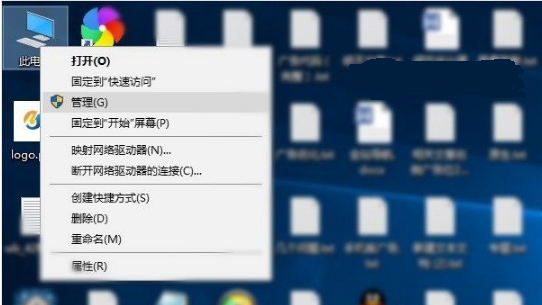
ЁЁЁЁ2ЁЂШЛКѓЕуЛїзѓВрЯТЗНЕФ“ЗўЮё”ЃЌШЛКѓдкгвВревЕН ЁОHomeGroupListenerЁПЗўЮёЃЌЫЋЛїДђПЊЃЌШчЭМЫљЪОЁЃ
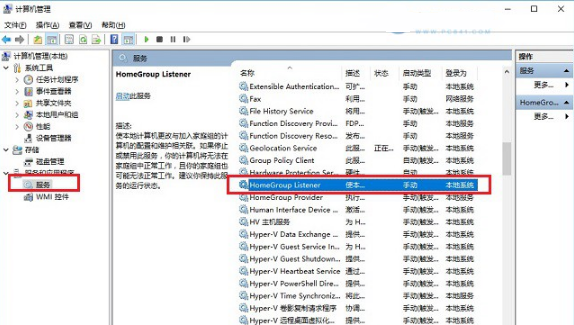
ЁЁЁЁ3ЁЂЫЋЛїДђПЊHomeGroupListenerЪєадКѓЃЌЯШНЋЗўЮёзДЬЌЩшжУЮЊ“ЭЃгУ”ЃЌШЛКѓНЋЦєЖЏРраЭЩшжУЮЊ“НћгУ”ЃЌВЂвРДЮЕуЛїЕзВПЕФ“гІгУ”КЭ“ШЗЖЈ”БЃДцЩшжУМДПЩЁЃ
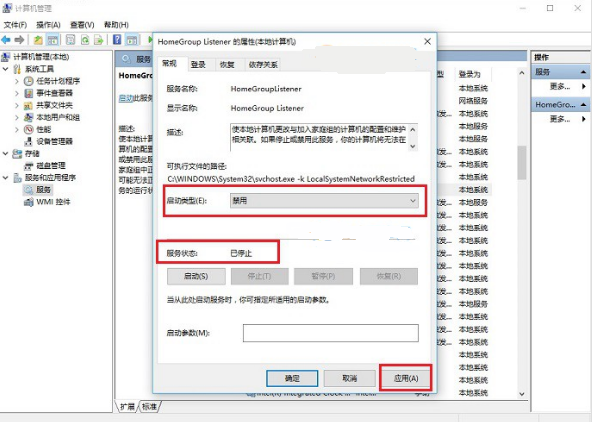
ЁЁЁЁжСДЫЮвУЧОЭПЩвдГЩЙІЕФЙиБеWin10МвЭЅзщСЫЁЃЭъГЩКѓЃЌжиЦєЕчФдПДПДWin10ДХХЬеМгУТЪЪЧВЛЪЧИќЕЭСЫЁЃ
- вЛХЩAPPПчНчСЊКЯЕчгАЁЖеЖЗчЕЖЁЗЃЌМгЫйВМОжЕчОКЗКгщРжЃЁ
- НтОіЖрШЫгЮЯЗПЊЗЂЭДЕуЃЌгЂЙњЖРНЧЪогЂэчЯыШУжаЙњгЮЯЗвЛМќГіКЃ
- зіИіМИЭђШЫвЛЦ№ЭцЕФЁЖЛФвАДѓякПЭЁЗгаПЩФмТ№ЃП
- ЮШОгГЉЯњАёЧАСаЃЌЛђаэЮвУЧЖМаЁПДСЫЭѕепШйвЋБГКѓетИіИЈжњ






























